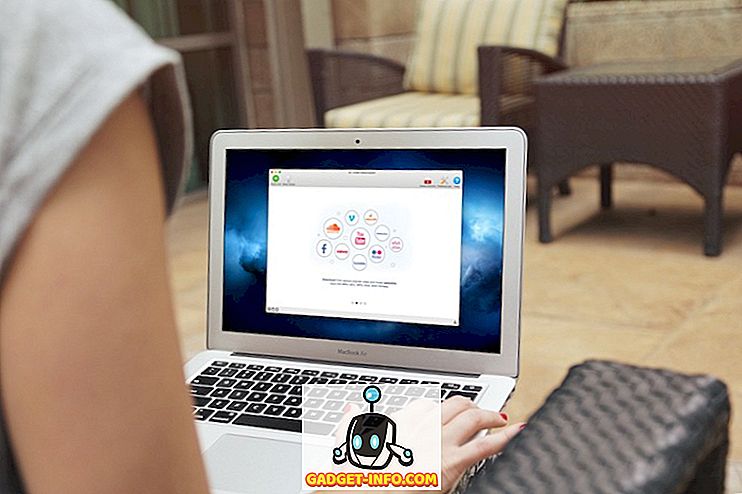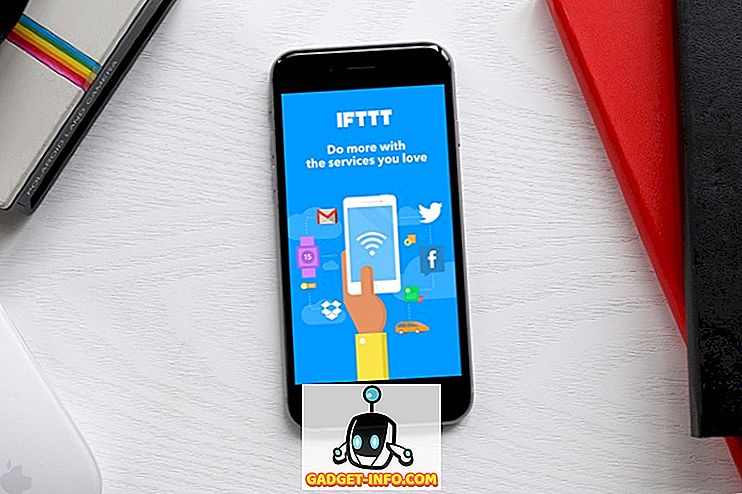„Windows 10“ tikriausiai yra pati stabiliausia ir naudingiausia „Microsoft“, kurią „Windows“ išleido nuo „Windows 7“. Tačiau tai nereiškia, kad tam tikru momentu negalėsite susidurti su rimtomis problemomis. Aš visada pasirūpinu, kad kas kelis mėnesius sukurčiau visą „Windows 10 PC“ sistemos vaizdą.
Sukūrę sistemos atvaizdą, galite atkurti visą OS į tą patį standųjį diską arba naują ir į jį bus įtrauktos visos įdiegtos programos, nustatymai ir pan. Nors „Windows 10“ yra puikus patobulinimas, palyginti su „Windows 7“, jis vis tiek naudoja tą pačią vaizdo kūrimo parinktį iš „Windows 7“! „Windows 10“ turi naują funkciją, pavadintą „Iš naujo nustatyti šį kompiuterį“, tačiau ji nėra tokia universali kaip sistemos atvaizdo atsarginė kopija.

Galite pasirinkti išsaugoti asmeninius failus arba pašalinti viską, bet abiem atvejais prarasite visas programas ir programas. Be to, tai reiškia, kad dabartinis kietasis diskas vis dar veikia tinkamai. Jei diskas visiškai nepavyksta, nesiseka, nes negalėsite pasiekti „Reset this PC“ funkcijos.
Visada yra puiki galimybė, tačiau turėtumėte turėti visą sistemos vaizdą, kurį galite atkurti, nepaisant Windows arba standžiojo disko būklės.
Sukurkite „Windows 10“ sistemos vaizdą
Daug žmonių mėgsta naudoti šią programinę įrangą trečiosios šalies programinei įrangai ir yra visiškai suprantami. Aš iš tiesų parašiau straipsnį apie penkis nemokamus disko vaizdavimo įrankius, kurie puikiai atlieka darbą. Šios trečiosios šalies programos paprastai turi daugiau galimybių nei įmontuotas „Windows“ įrankis.
Asmeniškai sukuriu kelis sistemos atvaizdus, naudojant įvairius įrankius, nes sužinojau, kad kartais gali kilti problemų dėl įvairių priežasčių, kai bandote atkurti atsarginę kopiją. Dabar kurkite sistemos įvaizdį! Pirma, atidarykite „Windows 10“ valdymo skydelį. Nuo šiol, jei jūs einate į atsarginę kopiją „Nustatymų“ programoje, ji tiesiog nukreipia į valdymo skydelio parinktį.

Spustelėkite Atsarginė kopija ir atkūrimas („Windows 7“) . Jei norite pamatyti elementų sąrašą, įsitikinkite, kad rodinys pakeistas į mažas arba dideles piktogramas .

Čia yra du būdai, kaip čia sukurti atsarginę kopiją. Galite spustelėti kairėje esančią nuorodą „ Sukurti sistemos vaizdą“ ir padaryti vieną kartą atsarginę viso sistemos atsarginę kopiją arba spustelėti „ Nustatyti atsarginę kopiją dešinėje“ (ne vaizde), kuri sukurs sistemos vaizdą ir atlikite suplanuotą svarbių failų atsarginę kopiją kompiuteryje.

Siūlau naudoti parinktį Nustatyti atsarginę kopiją, kuri leis jums atkurti atskirus failus atsitiktinio ištrynimo atveju. Tačiau turėtumėte tai daryti tik tada, jei atsarginė vieta yra atskirame kompiuteryje esančiame diske. Nėra jokios prasmės, kad atsarginė kopija būtų padaryta kitame to paties standžiojo disko skaidinyje. Aš atlieku tik sistemos vaizdą, nes visi mano failai vis tiek saugomi debesyje, todėl tai priklauso nuo jūsų situacijos.
Jei spustelėsite „ Sukurti sistemos vaizdą“, būsite paklausti, kur norite išsaugoti atsarginį vaizdą. Yra trys parinktys: standžiajame diske, viename ar daugiau DVD arba tinklo vietoje. Mano atveju pasirinkau kitą diską, kuris yra įdiegtas mano sistemoje.

Be to, turėsite pasirinkti, kuriuos diskus norite kopijuoti. Pagal numatytuosius nustatymus „Windows“ pasirinks sistemos skaidinį, atkūrimo skaidinį ir „EFI“ sistemos skaidinį. Jei norite, galite pridėti papildomų diskų.

Apatinėje dalyje bus nurodyta, kiek vietos reikia atsarginėms kopijoms ir kiek vietos yra diske. Galiausiai pamatysite santrauką ir galėsite pradėti atsarginę kopiją spustelėję Pradėti atsarginę kopiją .

Atsarginės kopijos kūrimo procesas užtruks šiek tiek laiko, priklausomai nuo to, kiek duomenų reikia sukurti atsarginę kopiją ir kaip greitai jūsų tikslinis diskas yra.

Baigę atsarginę kopiją, jums bus paklausta, ar norite sukurti sistemos remonto diską. Labai rekomenduoju, kad tai atliktumėte nedelsiant, nes jums reikės, kad atkurtumėte kompiuterį tuo atveju, jei kažkas negerai.

Jūs visada galite ją sukurti vėliau, tačiau rizikuojate. Sukūrę atsarginę kopiją, atsarginės kopijos ir atkūrimo dialogo lange nematysite jokios nuorodos, nes tai tik sistemos vaizdas. Tačiau, jei einate į atsarginę vietą, pamatysite aplanką „WindowsImageBackup“.

Atkreipkite dėmesį, kad negalite pasiekti šio aplanko turinio ar net patikrinti jo dydį ir tt Tai priklauso sistemai ir negali būti skaitomas ar prieinamas jokiam vartotojui, net ir administratoriui. Dabar, kai turite vieną sistemos atsarginę kopiją, įsitikinkite, kad sukuriate kitą, naudodami kitą įrankį, kad būtumėte saugūs. Mėgautis!